Instalace modulu ESP32 do Arduino IDE
Existuje doplněk pro Arduino IDE, který vám umožňuje programovat ESP32 pomocí Arduino IDE a jeho programovacího jazyka. V tomto článku si ukážeme, jak nastavit prostředí Arduino IDE pro desku ESP32. A to ať už používáte Windows, Mac OS X nebo Linux. Pokud máte zakoupený některý z modulů ESP32 a chcete jej programovat pomocí prostředí Arduino IDE, můžeme tedy začít.
CP210x USB–UART Bridge Virtual COM Port
Úplně prvním krokem pro práci s vývojovou deskou s ESP32 je potřeba nainstalovat ovladač. Pro propojení počítače a vývojové desky je potřeba stáhnout ovladač pro USB komunikaci ze stránek společnosti Silicon Labs (https://DOWNLOADS, kde si vyberete instalační balíček pro svúj operační systém. Kupříkladu pro systém Windows doporučujeme stažení univerzálního balíku ovladačů: CP210x Universal Windows Driver.
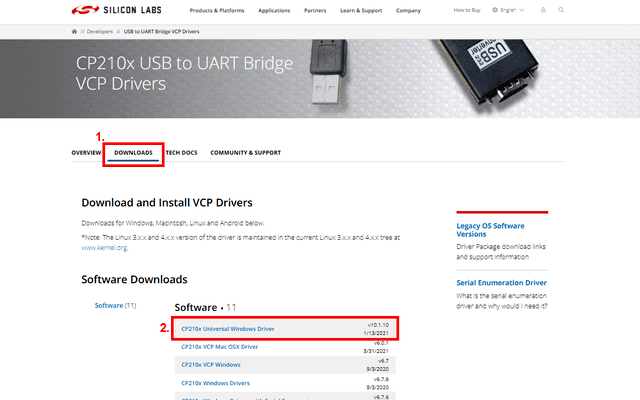
Po stažení souboru instalačního balíčku ovladačů jej spusťte a postupujte dle instrukcí.
Nastavení prostředí Arduino IDE
Ujistěte se, že máte ve svém počítači nainstalovanou nejnovější verzi Arduino IDE. Pokud ne, odinstalujte svou verzi a nainstalujte znova tu aktuální. Instalaci nejnovějšího softwaru Arduino IDE můžete stáhnout z arduino.cc/
- Ve svém Arduino IDE přejděte na
Soubor > Vlastnosti
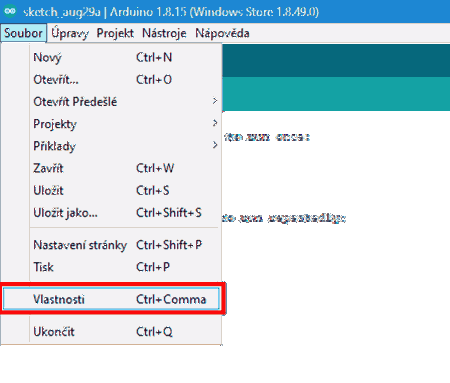
- Do pole „Správce dalších desek URL“ zadejte:
https://dl. espressif. com/ dl/ package_esp32 _index.json
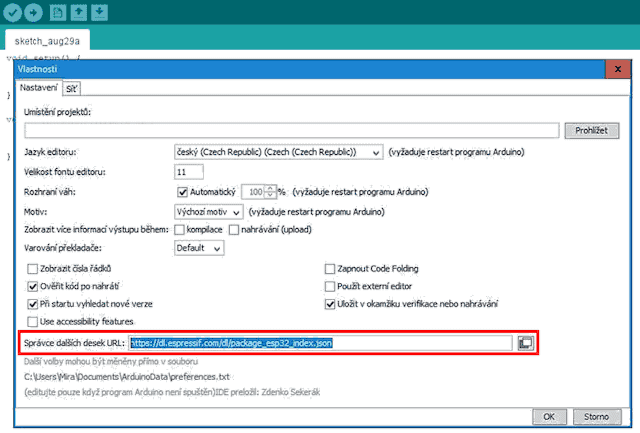
- Poté klikněte na tlačítko „OK“:
- Poznámka:
- Pokud v tomto poli již máte zadanou jinou URL, např. pro desky ESP8266, můžete adresy URL oddělit čárkou, třeba takto:
https://dl. espressif. com/ dl/ package_esp32_ index.json, http:// arduino. esp8266. com/ stable/ package_…
- Otevřete Správce desek. Přejděte na
Nástroje > Vývojová deska > Manažér Desek…
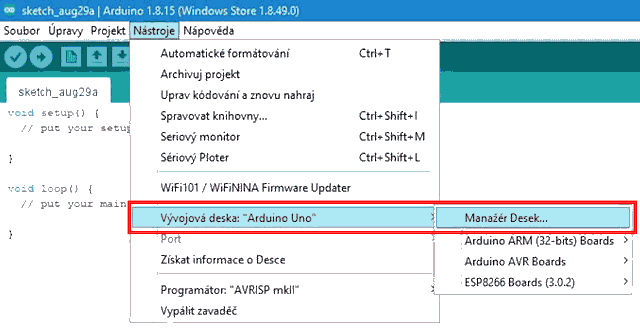
- Vyhledejte balíček pro moduly ESP32 (nejlépe zadáním výrazu ESP32 do vyhledávacího pole), vyberte nabídnutý balíček
ESP32 by Espressif Systemsa klikněte na tlačítkoInstalace:
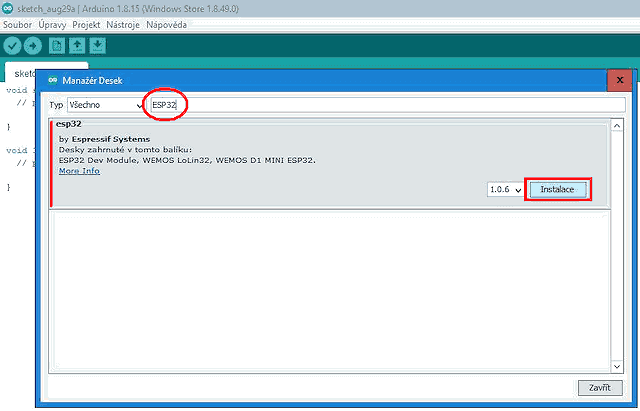
- A je to! Rozšíření pro moduly ESP32 by mělo být nainstalováno během několika sekund.
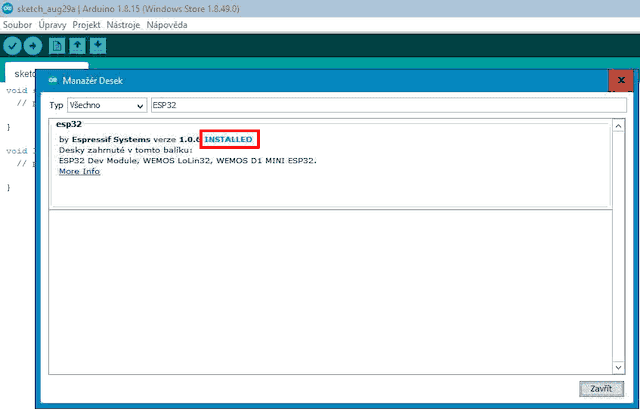
- UPOZORNĚNÍ
- Nedávno byl balíček pro moduly ESP32 aktualizován na verzi 3.x, která je založena na zcela novém systému ESP-IDF. Tato verze přinesla v oblasti některých příkazů docela radikální změnu. Může se tedy stát, že některé kódy uváděné v různých tutoriálech byly napsány s doplňkem verze 2.x nebo nižší. V tom případě nelze zaručit, že se uvedený programový kód zkompiluje a poběží správně.
Testování instalace
Připojte desku ESP32 k počítači, otevřete Arduino IDE a postupujte takto:
- Vyberte v nabídce
Nástroje > Vývojová Deska > ESP32 Arduino > ESP Dev Module(popřípadě typ vašeho ESP modulu)
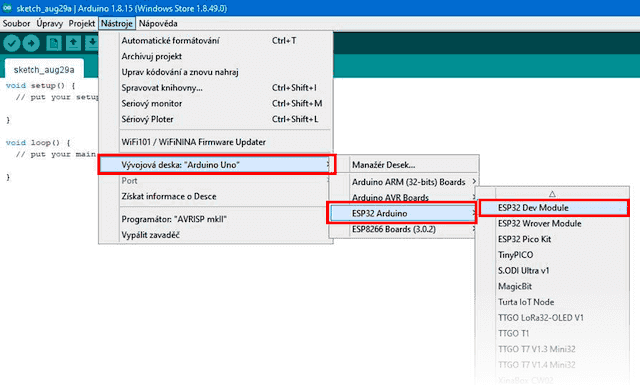
- Nastavení modulu můžeme zkontrolovat otevřením nabídky
Nástroje.
Zároveň zde můžeme zvolit USB port (COM port) pro programování modulu, nebo aspoň zkontrolovat, zda se tento port v prostředí Arduino IDE zobrazuje, což znamená, že se ovladače modulu ESP32 dobře naistalovaly.
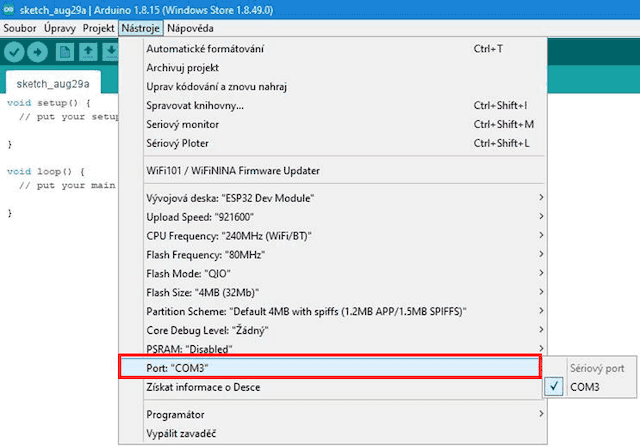
- Máme hotovo!
První program
Asi se sluší vše řádně dotáhnout až do konce, zkusíme tedy napsat nějaký ukázkový program, zkompilujeme jej a odešleme do modulu ESP32.
Je téměř železnou tradicí, že u mikrokontrolérů je prvním programem blikání připojenou LED. Ani my neporušíme tuto tradici a prostě si zablikáme. 😀
Využijeme-li informace, že k pinu GPIO 2 je na desce ESP32 připojena vestavěná LED, můžeme naši desku ESP32 rozblikat. K tomu nám poslouží následující kód:
/* BLIKANI */
const int ledPin = 2;
// const int ledPin = 5; // plati pro ESP32 Lolin32
// const int ledPin = 1; // pro ESP32-DEVKIT rev. 1
// funkce SETUP se spusti jednou pri stisknuti tlacitka reset nebo pri zapnuti desky.
void setup() {
pinMode(ledPin, OUTPUT); // nastavi GPIO2 pin jako vystup.
}
// funkce LOOP bezi stale dokola.
void loop() {
digitalWrite(ledPin, HIGH); // rozsviti LED diodu (HIGH = napeti 3,3 V na pinu)
delay(1000); // cekani jednu vterinu
digitalWrite(ledPin, LOW); // zhasnuti LED diody (LOW = napeti 0 V na pinu)
delay(1000); // cekani jednu vterinu
}
Máme-li ve svém Arduino IDE zvolenou desku ESP32 a je-li i nastaven komunikační USB port (COM port), můžeme program přeložit tlačítkem  , stejně jako jsme zvyklí při programování modulu Arduino.
, stejně jako jsme zvyklí při programování modulu Arduino.
Chtělo by se říci: „A je to!“ ALE:
Pokud se vám při pokusu o nahrání kódu zobrazí následující chyba: A fatal error ocourred: Failed to connect to ESP32: Timed out…, znamená to, že váš ESP32 nebyl v režimu zápisu/nahrávání.
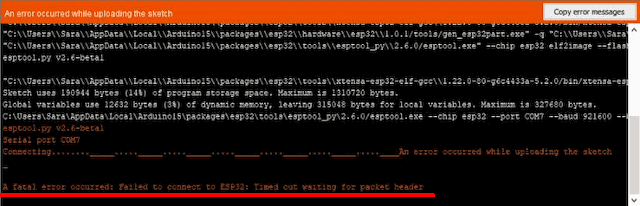
Chcete-li nahrát kód, musíte postupovat podle následujících kroků:
- Podržte tlačítko
BOOTna desce ESP32 zdroj obrázku: https://
zdroj obrázku: https://randomnerdtutorials. com/ getting-started- with-esp32/ - Kliknutím na tlačítko
 v Arduino IDE spustíte nahrávání programu.
v Arduino IDE spustíte nahrávání programu. - Poté, co se zobrazí
Connecting…v okně Arduino IDE, uvolněte prst z tlačítkaBOOT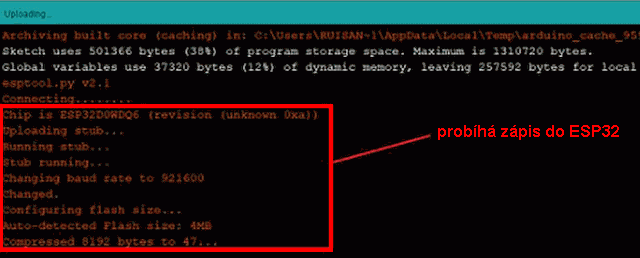
- Nakonec byste měli vidět zprávu
Done uploading.
A teď už to opravdu je HOTOVO! Po nahrání programu můžete stisknutím tlačítka EN (enable), nebo na některých jiných modulech je tlačítko označeno RST (reset). Tím modul ESP32 restartujete a začne se od začátku vykonávat právě zapsaný program.

Doufáme, že jste tento článek pro začátek považovali za užitečný. Blikající LED dioda je zatím jen jednoduchý projekt, který Vám měl pomoci začít s ESP32. Především šlo o ukázku postupu, který musíte absolvovat při nahrání kódu do modulu ESP32.
Pokud jste již dříve používali modul Arduino, zkuste se podívat na výše uvedený kód a zamyslet se nad tím, v čem se vlastně kód pro ESP32 liší. Mám pocit, že jen v čísle použitého pinu. 😎
Pokud se vám začíná modul ESP32 aspoň trochu líbit, rádi bychom Vám zde nadále přinášeli (v češtině!) další ukázkové projekty s moduly ESP32.
